一、简介:
mybatisGenerator是一款自动生成文件工具、本文使用idea2017.3.1来进行操作。
二、文件生成之后的项目结构:
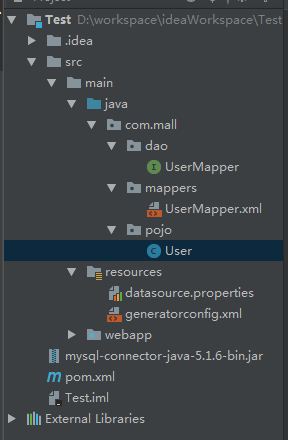
三、开始生成步骤:
1、使用idea生成maven的结构
在idea中点击 file-->new-->project后出现如下界面
依次点击 maven-->Create from archetype(选择下面的archtype-webapp结尾的名字)-->next

点击next之后会出现如下界面、按照下面方式输入项目名等继续next

点击next后会出现如下界面
将两个方框打上√、选择maven的配置文件以及本地仓库。之后继续 next

会出现如下界面、之后点击finish普通的maven项目基本结构就已经生成了。
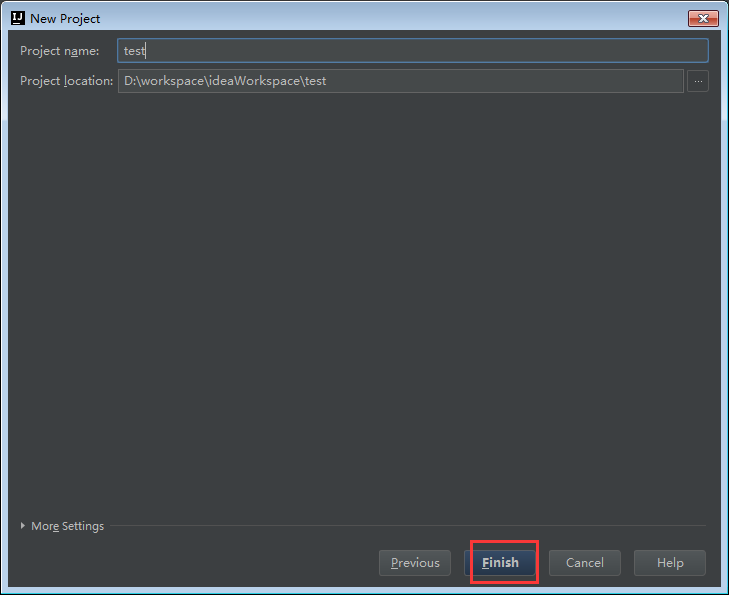
2、在 src/main目录下面新建 java 文件夹与 resources 文件夹
并将java文件夹标记为资源文件夹(右键java文件夹-->MarkDirectory as-->Sources Root)
将resources文件夹标记为资源文件夹(右键resources文件夹-->MarkDirectory as -->Resources Root)
3、在resources目录下新建 datasource.properites
# mybatisGenerator工具存放位置db.driverLocation=d:/workspace/ideaWorkspace/Test/mysql-connector-java-5.1.6-bin.jar# 数据库驱动db.driverClassName=com.mysql.jdbc.Driver# 数据库连接db.url=jdbc:mysql://127.0.0.1:3306/ate?characterEncoding=utf-8db.username=rootdb.password=123456
在resources目录下新建 generatorConfig.xml、里面里面的注释都写得很明白
在pom.xml中的</pluginManagement>结尾标签中增加一段话
org.mybatis.generator mybatis-generator-maven-plugin 1.3.2 true true
4、将工具放入指定的位置,与 datasource.properties 设置的路径要对应
5、开始生成,在 IDEA 左下角点击小电脑按钮,IDEA 界面两边会出现插件,单机右边的 Maven Projects,会出现如下界面,点击绿色开始,文件就会自动生成。
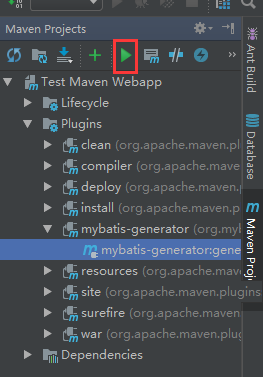
6、附上工具连接:https://pan.baidu.com/s/1qItkv28Ax10O3xSHak2UTQ 密码:b0ff